iMyFone iTransor for WhatsApp - logiciel de transfert de WhatsApp
Meilleur outil pour transférer les données de WhatsApp entre iPhone et Android en quelques clics et sauvegarder WhatsApp sur PC gratuitement.
Essai gratuit *100% sécurisé | sans malware
WhatsApp est une application de communication de renommée mondiale par laquelle passent des milliers de conversations chaque jour. Pour éviter de devoir taper de longs messages sur le clavier, WhatsApp facilite la communication avec les amis et les collègues via des messages vocaux et des fichiers audio.
Il devient nécessaire de enregistrer les fichiers audio ou messages vocaux WhatsApp pour une utilisation ultérieure à des fins diverses. Dans ce guide, nous vous présentons 4 méthodes complètes pour enregistrer un message vocal WhatsApp.

Comment enregistrer un audio WhatsApp (Android et iPhone)
Vous trouverez ci-dessous 4 solutions pour enregistrer un message vocal WhatsApp sur iPhone et Android.
| Méthodes à sauvegarder un audio WhatsApp | Compatibilité | Facilité d'utilisation | Temps requis | Perte de données |
|---|---|---|---|---|
iTransor for WhatsApp  |
iPhone et Android | Simple | 10-15 mins | Sans perte de données |
| Stockage interne Android | Android | Moyen | 20 mins | Risque de perte de données |
| Google Drive | Android | Moyen | 25 mins | Ne peut sauvegarder les messages que récents |
| iCloud | iPhone | Simple | 25 mins | Risque de perte de données |
Partie 1 : Télécharger l’audio WhatsApp sur Android
Le processus de sauvegarde des fichiers audio de WhatsApp pour Android ne diffère pas complètement du processus d'enregistrement d'autres types de contenus tels que les photos, les vidéos et les fichiers dans la mémoire de votre appareil.
Avec WhatsApp sur Android, vous pouvez enregistrer un audio WhatsApp sur Google Drive, et si vous le souhaitez, WhatsApp peut également créer automatiquement une sauvegarde locale dans la mémoire interne de votre téléphone tous les jours à 2 heures du matin.
Comment enregistrer un message vocal sur WhatsApp ?
Nous vous présentons ici 2 méthodes pour enregistrer un audio WhatsApp sur Android.
1.1 Enregistrer un message vocal WhatsApp dans le stockage local Android
Recommandé : 


Sur les appareils Android, lorsque vous avez accédé à sa mémoire, il vous suffit de copier les audio fichiers sauvegardés et de les déplacer vers l'emplacement de votre choix. Suivez ce guide pour apprendre comment enregistrer les fichiers audio WhatsApp sur Android :
Étape 1. Utilisez un gestionnaire de fichiers sur votre appareil Android pour accéder à la mémoire interne de votre appareil.
Étape 2. Cliquez sur la mémoire interne pour accéder aux données de votre appareil et naviguez jusqu'à l'option WhatsApp.
Étape 3. Cliquez sur WhatsApp et appuyez sur le dossier "Média".
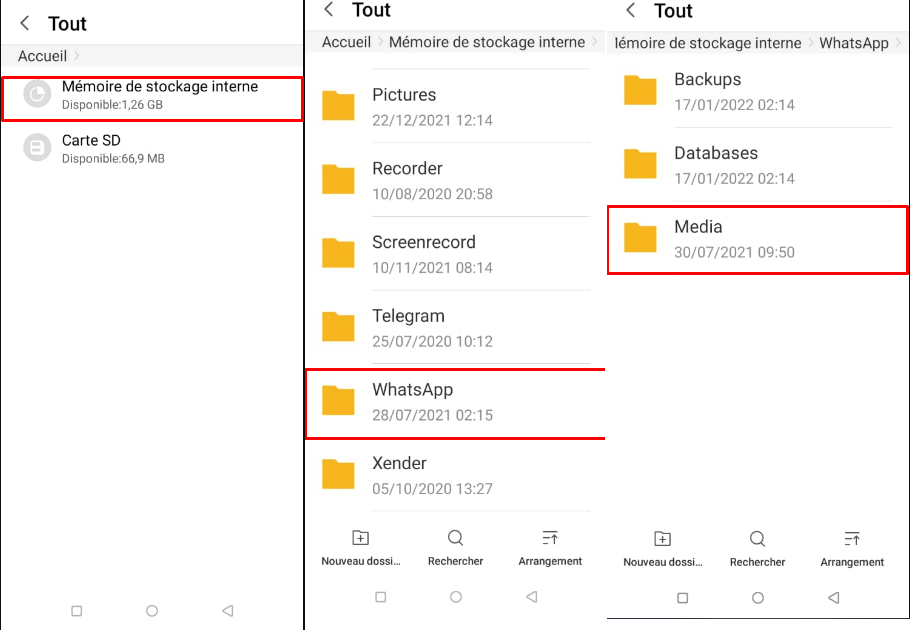
Étape 4. Vous obtenez ainsi une vue d'ensemble des dossiers pour différents types de fichiers multimédias tels que WhatsApp Images, WhatsApp Audio, WhatsApp Voice, etc.
Étape 5. Pour accéder aux mémos vocaux échangés, il vous suffit d'aller dans le dossier WhatsApp Audio, tandis que pour enregistrer la conversation audio WhatsApp, vous devez aller dans le dossier WhatsApp Audio. Parcourez les fichiers audio enregistrés dans ce dossier et copiez-les ou déplacez-les vers un autre emplacement pour enregistrer l'audio WhatsApp.
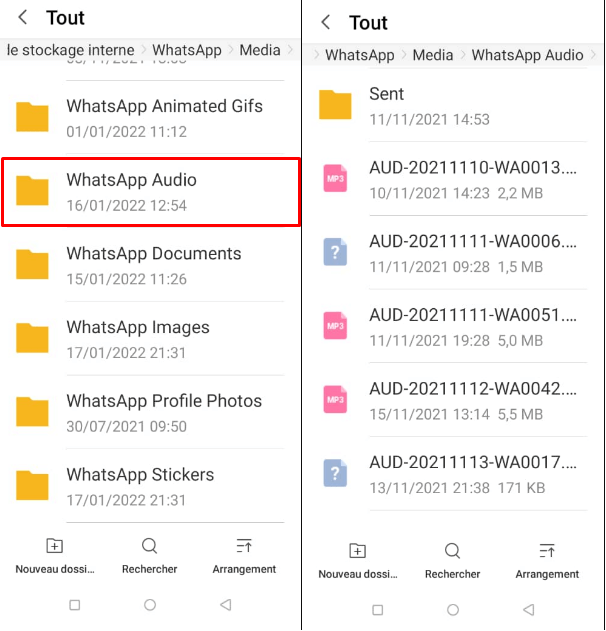
Inconvénient :
- Différent de la sauvegarde sur Google Drive, la sauvegarde locale sur Android ne sera stockée que 7 jours. Et WhatsApp fait une sauvegarde automatique dans le stocakge local de téléphone Android de tous les jours à 2 heures du matin.
1.2 Enregistrer les messages vocaux WhatsApp sur Google Drive
Recommandé : 



Voici une autre méthode permettant d'enregistrer un message audio WhatsApp sur Android. Avec cette méthode, vous allez sauvegarder les fichiers audio sur Google Drive.
Voici les étapes à suivre pour enregistrer l’audio WhatsApp depuis Google Drive à PC:
Étape 1. Lancez WhatsApp et allez dans l’onglet paramètres
Lancez WhatsApp sur votre téléphone Android et appuyez sur les trois petits points, en haut à droite de l'interface principale de l'application. Ensuite, appuyez sur Paramètres > Discussions > Sauvegarde discussions.
Étape 2. Opter pour la sauvegarde sur Google Drive.
Cliquez sur l'option Sauvegarder sur Google Drive ici. Vous serez ensuite invité à choisir une fréquence de sauvegarde. Il est possible d'opter pour une sauvegarde quotidienne, par semaine ou par mois.
Étape 3. Activer la sauvegarde.
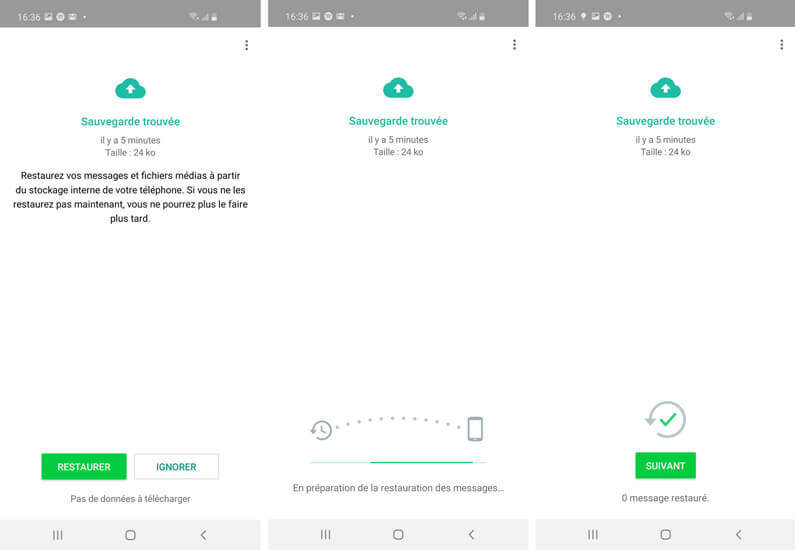
01 : Télécharger l'audio WhatsApp depuis le site Google Drive
Vous pouvez vous connecter à compte Google Drive sur PC et ouvrir la liste complète des données que vous avez sauvegardé. Trouvez le fichier qui s'appelle WhatsApp sauvegarde mais vous ne pouvez pas lire la sauvegarde Google Drive sur PC. Vous ne pouvez pas lire messages vocaux sur PC directement.
02 : Utiliser iTransor for WhatsApp pour exporter les messages vocaux WhatsApp sur PC
Une autre façon efficace d'exporter les messages vocaux vers votre PC est d'utiliser le logiciel de transfert WhatsApp iMyFone iTransor for WhatsApp.
iMyFone iTransor for WhatsApp prend en charge l'exportation des discussions WhatsApp depuis la sauvegarde Google Drive directement. Vous pouvez prévisualiser les messages vocaux WhatsApp que vous voulez transférer et les sauvegarder sur PC. La nouvelle sauvegarde ne touche pas les sauvegarde précédantes. Avec ce logiciel, vous pouvez toujours restaurer les sauvegardes WhatsApp sur votre téléphone Android.
Il vous suffit de suivre les étapes suivantes pour exporter vos fichiers audio WhatsApp vers votre PC à l'aide du logiciel iTransor for WhatsApp.
Étape 1. Télécharger la sauvegarde de Google Drive.
Cliquez sur Restaurer/Exporter une sauvegarde WhatsApp > Importer des sauvegardes Google Drive pour vous connecter à votre compte Google.
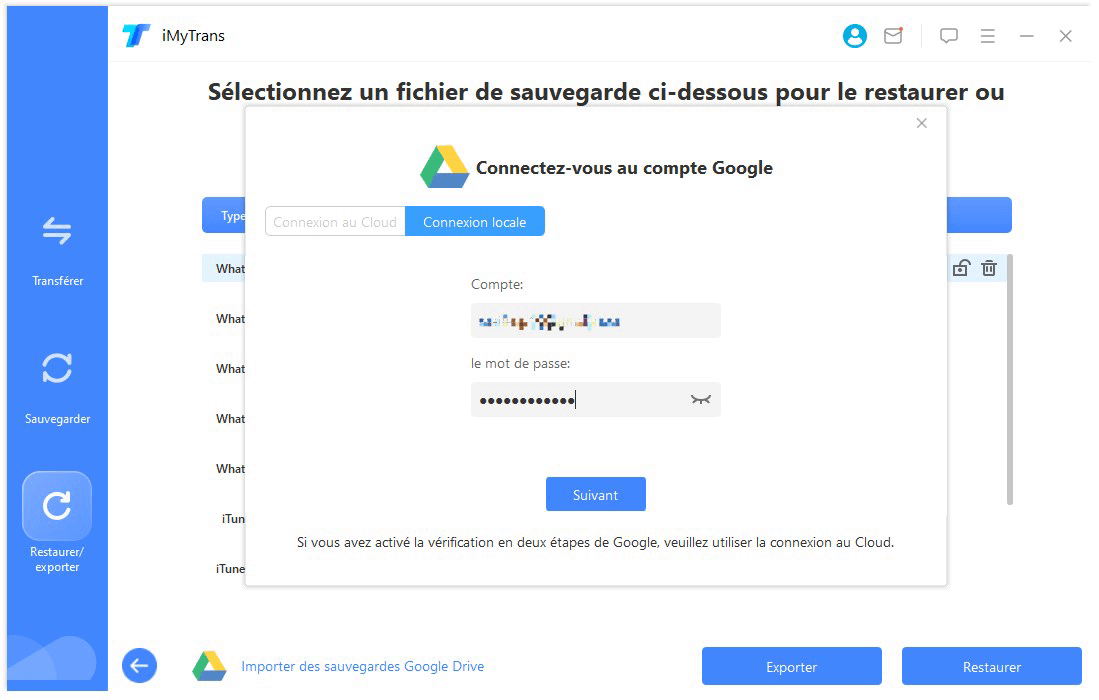
Étape 2. Analyser les données de sauvegarde.
Sélectionnez le message vocal WhatsApp que vous souhaitez télécharger, cliquez et commencez à le télécharger. La sauvegarde des fichiers audio WhatsApp téléchargée depuis Google Drive doit d'abord être analysée.
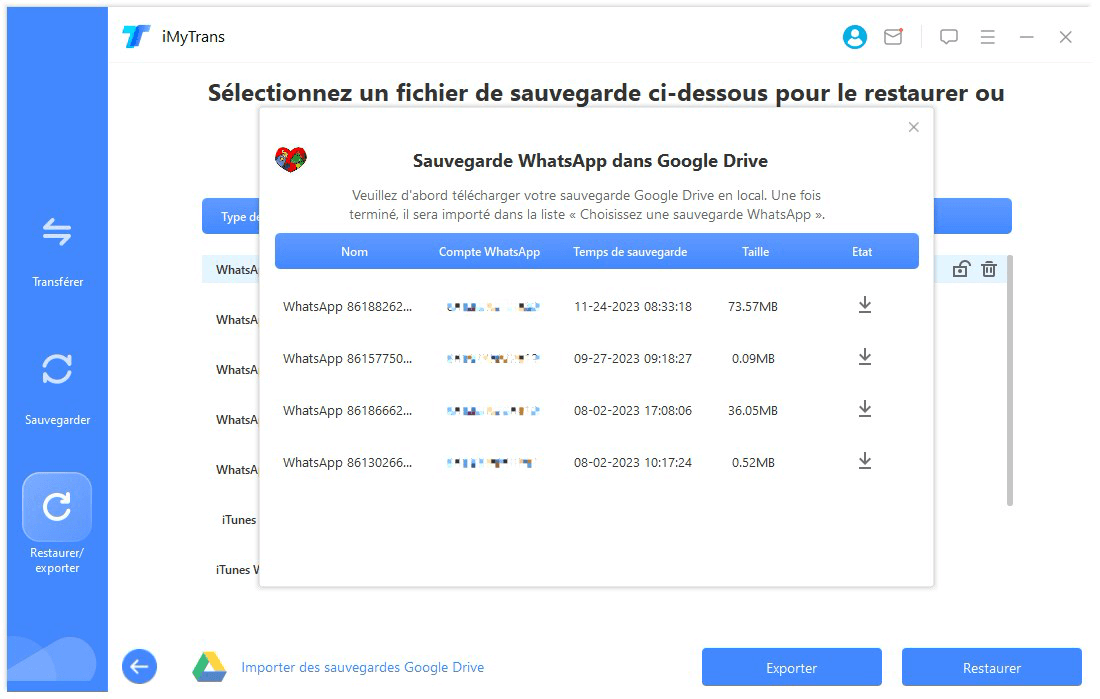
Étape 3. Exporter la sauvegarde Google Drive.
Une fois l'analyse de la sauvegarde terminée, vous pouvez exporter vos messages vocaux WhatsApp de la sauvegarde Google Drive. Choisissez une sauvegarde dans la liste et cliquez sur le bouton Exporter vers l'ordinateur.
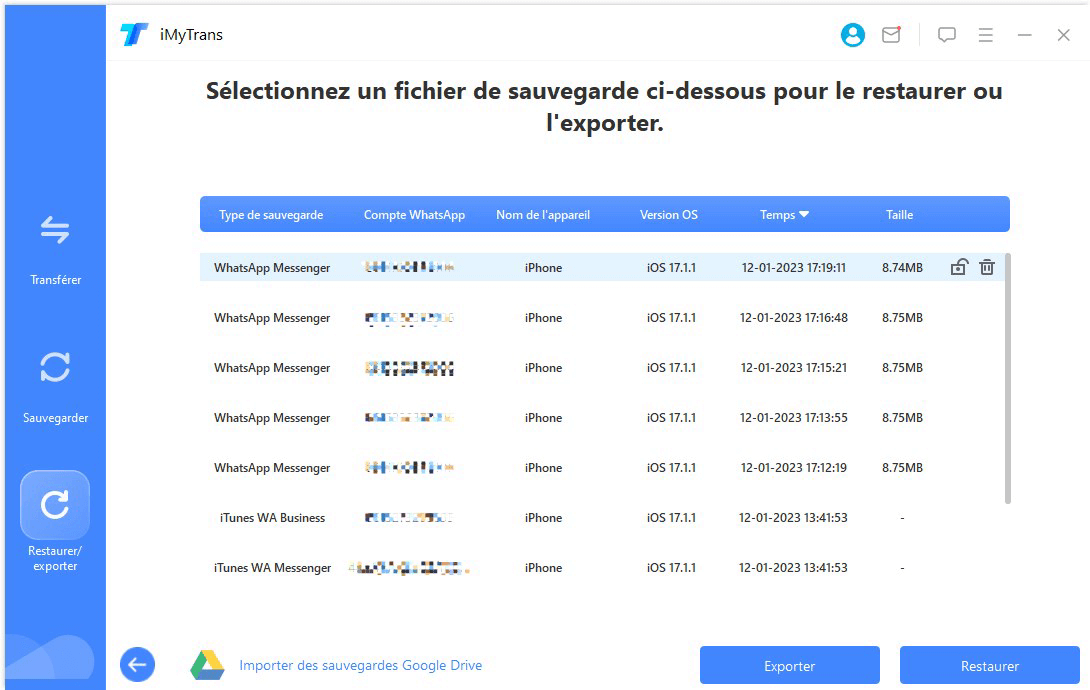
Étape 4. Prévisualisez et sélectionnez les discussions audios WhatsApp avant de les exporter.
Une fois l'analyse terminée, toutes les discussions et pièces jointes WhatsApp de la sauvegarde s'affichent à l'écran. Vous pouvez rechercher la discussion ou la pièce jointe que vous souhaitez exporter, ou exporter toutes les discussions et pièces jointes en une seule fois.
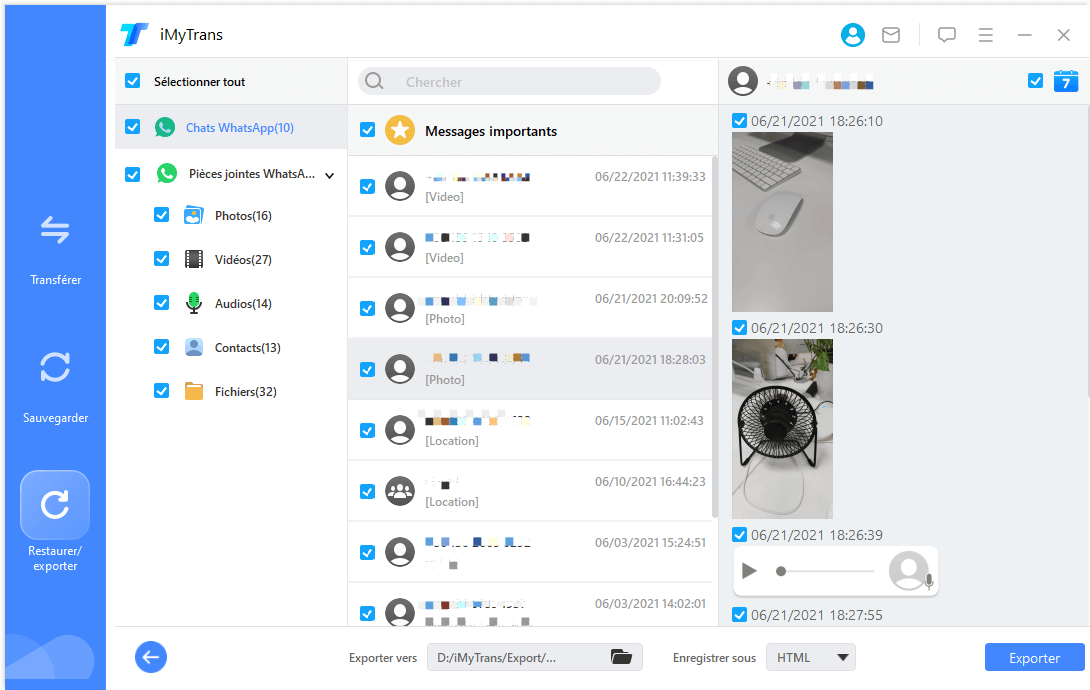
Étape 5. Terminer l'exportation de WhatsApp.
Après avoir décidé ce qu'il faut exporter et comment, cliquez sur le bouton Exporter. Les données exportées seront automatiquement ouvertes ultérieurement.
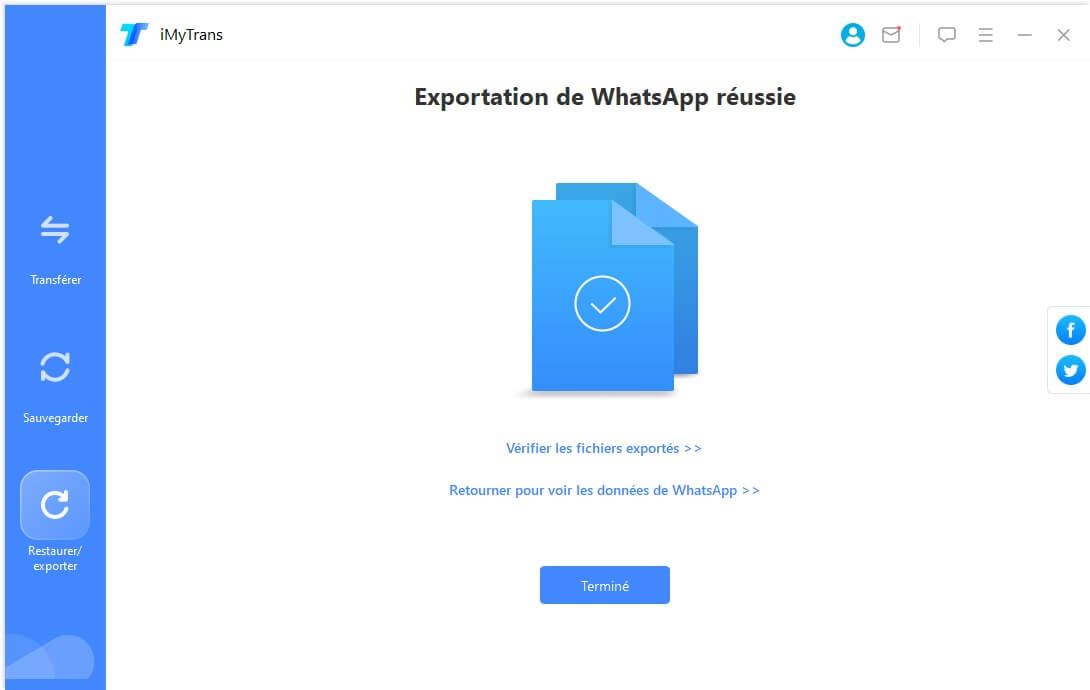
Note
Partie 2 : Enregistrer un message vocal WhatsApp sur iPhone
2.1 Télécharger l'audio WhatsApp via iCloud
Recommandé : 


Contrairement à Android, il est impossible d'accéder au système de fichiers d'un appareil iOS.
Il est toutefois possible d'enregistrer un audio WhatsApp à l'aide de la sauvegarde iCloud. Néanmoins, si vous utilisez cette méthode, il est possible que certains messages vocaux WhatsApp ne soient pas enregistrés dans iCloud en raison de la faible capacité d'iCloud.
Pour savoir comment enregistrer un audio WhatsApp dans iCloud, suivez les étapes simples ci-dessous.
Étape 1. Rendez-vous dans les réglages de l'iPhone, puis accédez à iCloud.
Étape 2. Activez l'option iCloud Drive. Faites défiler vers le bas et cochez la case WhatsApp pour enregistrer les données de WhatsApp.
Étape 3. Rendez-vous sur "Sauvegarde iCloud" ensuite cliquez sur Sauvegarder maintenant.
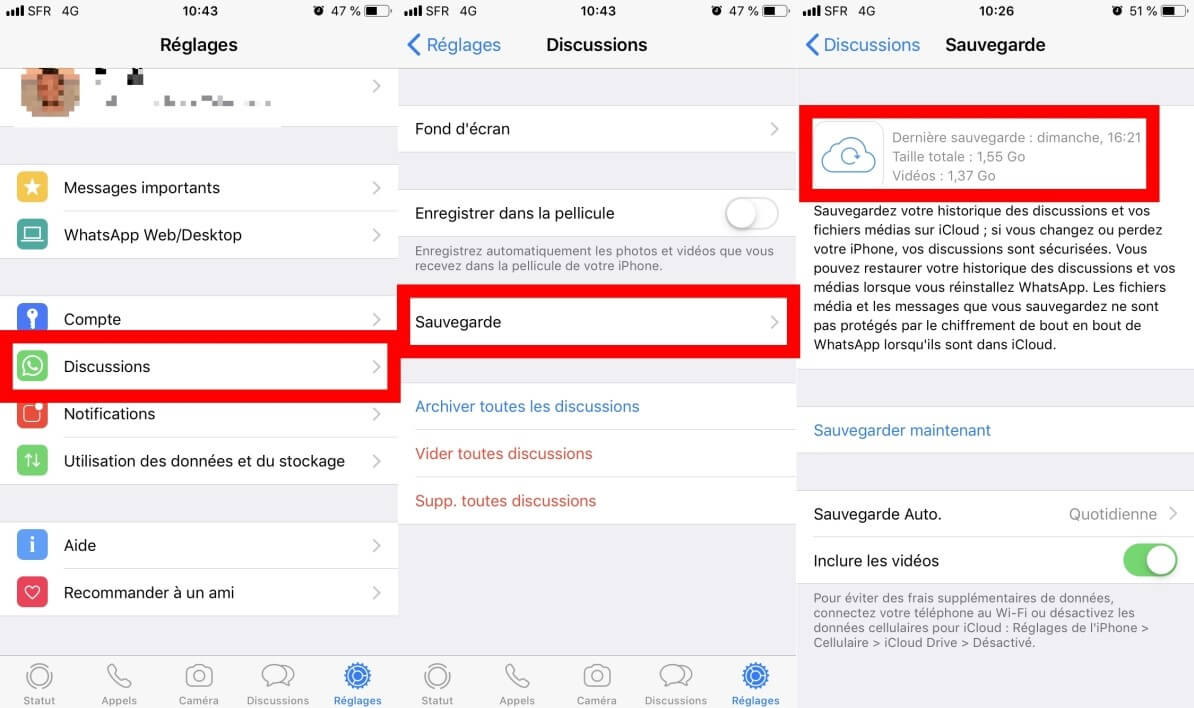
Note
2.2 Enregistrer un audio WhatsApp avec le logiciel de sauvegarde iTransor for WhatsApp
Recommandé : 




iMyFone iTransor for WhatsApp consiste à le meilleur outil pour enregistrer les messages vocaux de WhatsApp et WhatsApp Business, avec un processus simple et facile. En voici quelques caractéristiques sur ce logiciel. Il vous permet de télécharger les messages vocaux WhatsApp depuis iPhone et Android vers PC.
- Outil de gestionnaire des données WhatsApp : Il télécharge les données WhatsApp comme les messages vocaux, les vidéos, les historiques de discussions, les photos et bien plus encore.
- Outil de sauvegarde des données WhatsApp : Il peut extraire et sauvegarder les données WhatsApp non seulement depuis les appareils iOS/Android, mais aussi depuis la sauvegarde Google Drive.
- Outil de transfert de données WhatsApp: il transfère les conversations WhatsApp entre les appareils iOS et Android, soit d'Android vers Android, d'iPhone vers iPhone ou d'Android vers iPhone ou vice versa.
Pour utiliser ce logiciel afin d'enregistrer un audio WhatsApp, procédez comme suit :
Étape 1. Téléchargez, installez et exécutez iMyFone iTransor for WhatsApp sur votre PC. Reliez votre iPhone à un ordinateur à l’aide d’un câble usb. Cliquer sur Sauvegarder.

Étape 2. Le logiciel se chargera de tout le reste à votre place. Veuillez faire preuve d'un peu de patience.
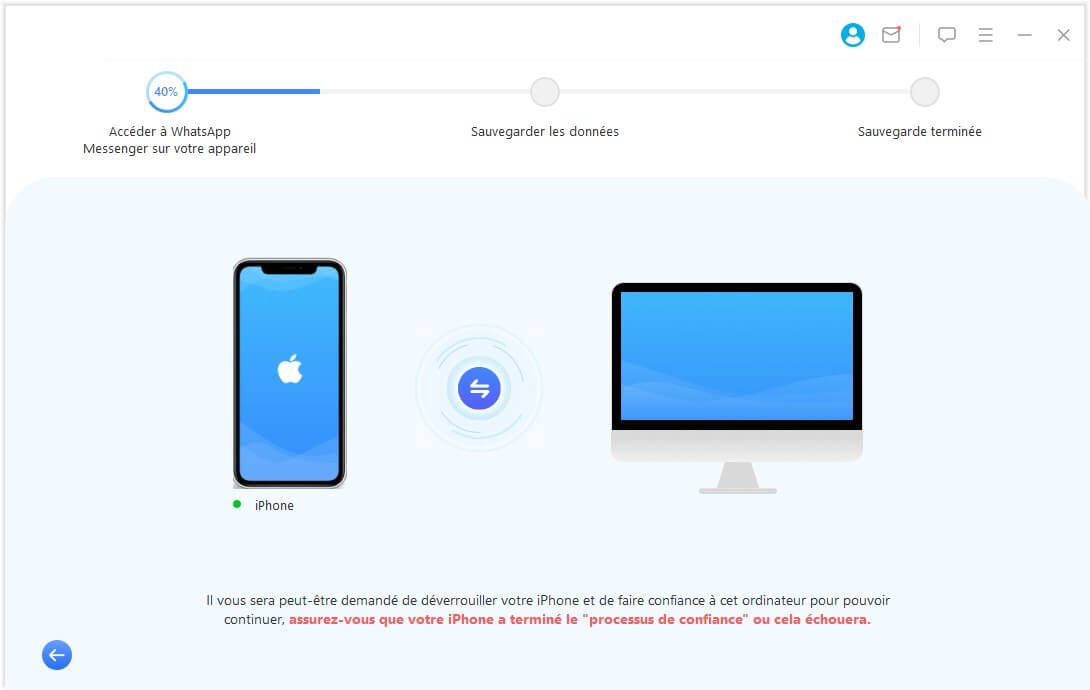
Étape 3. La sauvegarde de message vocal WhatsApp ne dure que quelques instants. Vous recevrez une notification lorsque la sauvegarde aura réussi.
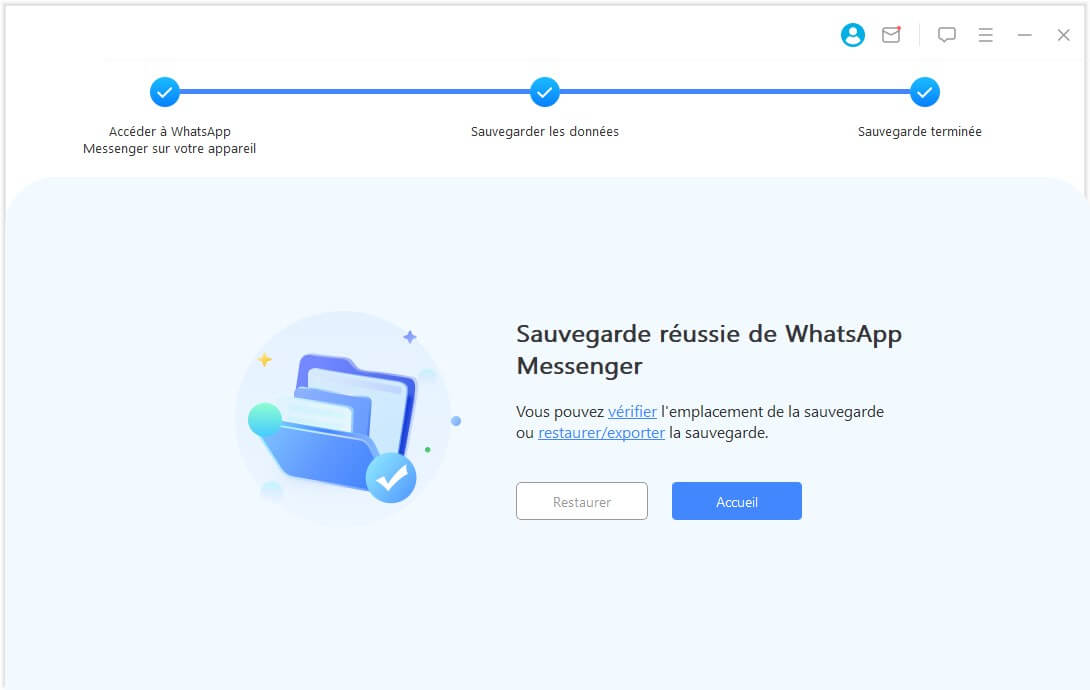
Conclusion
Eh bien, nous sommes à la fin de cet article qui visait à vous apprendre comment enregistrer un message vocal WhatsApp. Nous vous conseillons d'essayer les méthodes mentionnées pour enregistrer un audio WhatsApp.
Toutefois, si vous recherchez la méthode la plus simple et la plus efficace, iMyFone iTransor for WhatsApp est fait pour vous. Il prend en compte tous les types d'appareils dont vous vous servez, qu'il s'agisse d'un iPhone ou d'un téléphone Android.





